【摘要】:2 弹出“打开”对话框,在路径“素材\第01章\实例004”中选择本节素材文件“会计科目表.xlsx”,单击“打开”下拉按钮,从下拉列表中选择“以只读方式打开”选项,如图1-11所示。图1-12 以只读方式打开工作簿-2技巧拓展除了以只读方式打开工作簿,还可以以副本方式打开工作簿,直接以选定文件的复制版本进行打开,编辑文档内容对原文件没有影响。
技巧介绍:小会在查阅或参考工作簿文件时,发现有些工作簿文件打开后会在标题栏显示“只读”字样,这是怎么设置的呢?该怎样以只读的方式打开文件呢?
1 启动Excel应用程序,在“文件”选项卡中选择“打开”选项,在列表中选择“浏览”命令,如图1-10所示。
2 弹出“打开”对话框,在路径“素材\第01章\实例004”中选择本节素材文件“会计科目表.xlsx”,单击“打开”下拉按钮,从下拉列表中选择“以只读方式打开”选项,如图1-11所示。
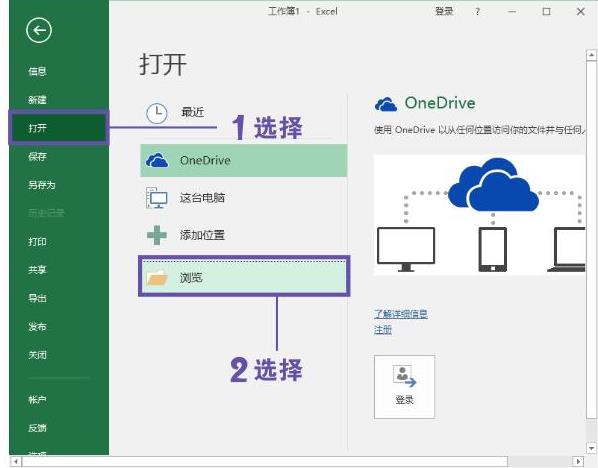
图1-10 打开工作簿
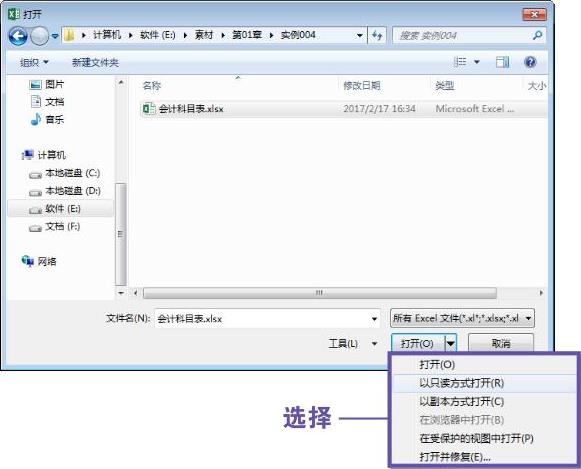
图1-11 打开工作簿
3 打开工作簿文件后,在标题栏中将显示“只读”字样,如图1-12所示。
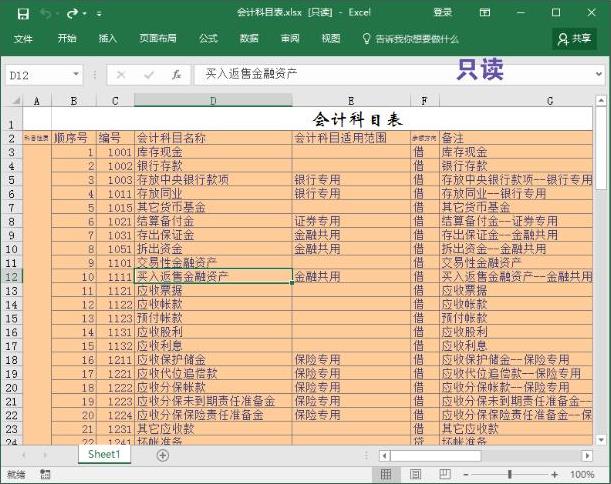
图1-12 以只读方式打开工作簿-2(www.daowen.com)
技巧拓展
除了以只读方式打开工作簿,还可以以副本方式打开工作簿,直接以选定文件的复制版本进行打开,编辑文档内容对原文件没有影响。
a,在“文件”选项卡中选择“打开”选项,在列表中选择“浏览”命令,弹出“打开”对话框,在路径“素材\第01章\实例004”中选择本节素材文件“会计科目表.xlsx”,单击“打开”下拉按钮,从下拉列表中选择“以副本方式打开”选项,如图1-13所示。
b.打开工作簿文件后,在标题栏中将显示“副本”字样,如图1-14所示。
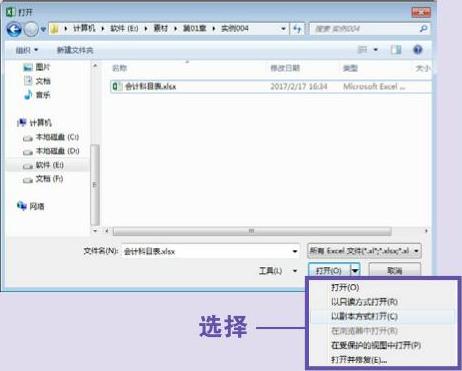
图1-13 以副本方式打开-1
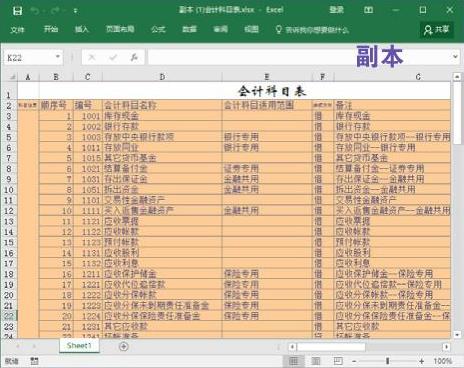
图1-14 以副本方式打开-2
免责声明:以上内容源自网络,版权归原作者所有,如有侵犯您的原创版权请告知,我们将尽快删除相关内容。
有关高效能人士的Excel财务管理300招的文章







